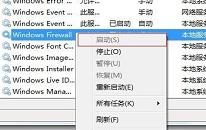win11系统打开网络适配器操作教程分享
来源:www.laobaicai.net 发布时间:2023-06-21 08:15
自从win11系统更新了以后,很多电脑用户使用起来都不习惯了,因为win11系统相比以前的系统,相差比较大,界面也发生了很大的改变,最近有位win11系统用户在使用电脑的时候,想要打开网络适配器,但是有不知道应该怎么操作,为此非常苦恼,那么win11系统怎么打开网络适配器呢?今天老白菜u盘装系统为大家分享win11系统打开网络适配器的操作教程。
具体操作方法如下:
1、在电脑任务栏中点击开始菜单,并选择其中的“设置”。如图所示:
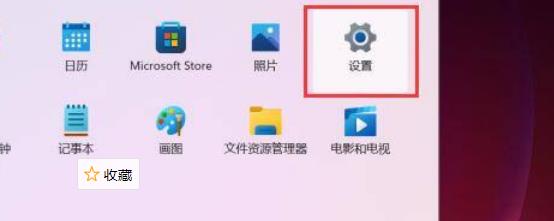
2、在左侧点击“网络&Internet”后,再点击右侧的“高级网络设置”。如图所示:
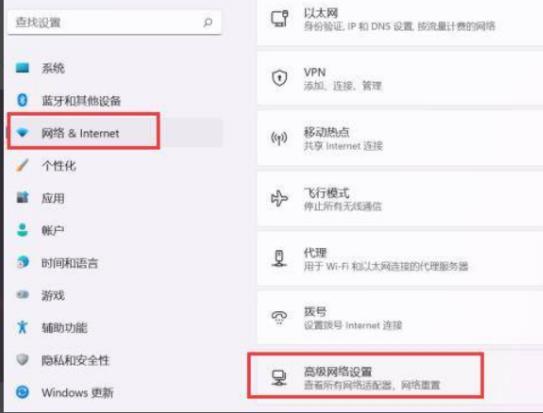
3、在相关设置中点击“更多网络适配器选项”。如图所示:
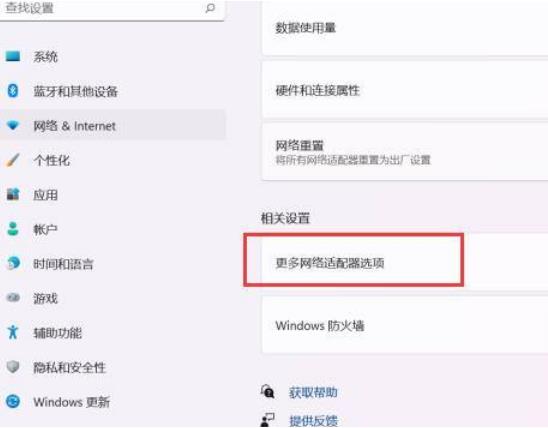
关于win11系统打开网络适配器的操作教程就为用户们详细分享到这里了,如果用户们使用电脑的时候不知道如何打开网络适配器,可以参考以上方法步骤进行操作哦,希望本篇教程对大家有所帮助,更多精彩教程请关注老白菜官方网站。
上一篇:win10系统共享打印机提示错误0x000006d9如何解决
下一篇:没有了
推荐阅读
"win10系统共享打印机提示错误0x000006d9如何解决"
- win11系统怎么删除pin码 2023-06-19
- win10系统程序属性没有兼容性如何解决 2023-06-17
- win11系统怎么隐藏英文键盘 2023-06-16
- win10系统如何关闭windows defender 2023-06-16
win10系统怎么设置网络优先级
- win11系统如何隐藏回收站 2023-06-13
- win10系统如何禁用光驱 2023-06-12
- win10系统怎么备份还原开始菜单 2023-06-11
- win10系统如何设置cpu风扇自动调速 2023-06-10
老白菜下载
更多-
 老白菜怎样一键制作u盘启动盘
老白菜怎样一键制作u盘启动盘软件大小:358 MB
-
 老白菜超级u盘启动制作工具UEFI版7.3下载
老白菜超级u盘启动制作工具UEFI版7.3下载软件大小:490 MB
-
 老白菜一键u盘装ghost XP系统详细图文教程
老白菜一键u盘装ghost XP系统详细图文教程软件大小:358 MB
-
 老白菜装机工具在线安装工具下载
老白菜装机工具在线安装工具下载软件大小:3.03 MB